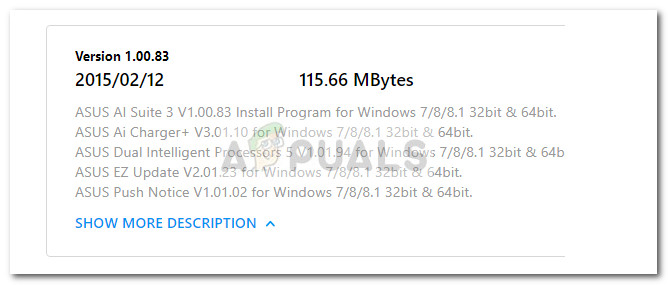Google은 정당성에 대한 몇 가지 질문을 받았습니다. DipAwayMode.exe. 프로세스가 작업 관리자에 지속적으로 존재하고 상당한 양의 리소스를 소비하는 것처럼 보이기 때문에 일부 사용자는 프로세스가 실제로 악성으로 판명 될 수 있다고 우려합니다.
프로세스가 합법적 일 가능성이 높지만 악의적 인 동작의 증거가 있는지 실행 파일을 조사하는 것은 문제가되지 않습니다.
DipAwayMode.exe 란 무엇인가요?
정품 DipAwayMode.exe 프로세스는 중요한 소프트웨어 구성 요소입니다 AI 스위트 소프트웨어 및 ASUSTek 컴퓨터 소프트웨어 – 둘 다 ASUS에서 배포 한 유틸리티입니다. 다소간,이 두 도구 모두 성능 조정 기능이 있습니다. DipAwayMode.exe 프로세스는 AI Suite의 모든 릴리스에 있습니다. 아이 스위트 I , AI 스위트 II 과 AI 스위트 III .
의 경우 DipAwayMode.exe ,이 프로세스는 시스템이 유휴 상태 일 때 열려 있고 마우스 움직임과 키 입력을 수신하는 외부 모니터링 프로세스를 시작하는 작업을 수행합니다.
명심하십시오 DipAwayMode.exe 프로세스는 Windows의 필수 부분이 아니며 운영 체제에 영향을주지 않고 비활성화하거나 제거 할 수 있습니다.
잠재적 인 보안 위협?
그러나 우리는 DipAwayMode.exe 악의적 인 것으로 판명 된 경우 실행 파일이 실제로 정품인지 조사하는 것이 좋습니다. 특히 많은 리소스를 지속적으로 사용하고 있음을 발견 한 경우에는 더욱 그렇습니다.
이렇게하려면 작업 관리자 (Ctrl + Shift + Esc) 그리고 DipAwayMode.exe 프로세스 프로세스 탭. 그런 다음 마우스 오른쪽 버튼으로 클릭하고 파일 위치를 엽니 다.
공개 된 위치가 다른 경우 C : 프로그램 파일 (x86) ASUS AI Suite III ( 또는 AI 스위트 I 또는 AI Suite II) DIP4 DIPAwayMode , 아마도 악성 실행 파일을 다루고있을 것입니다. 이 경우 감염된 사용자가 강력한 맬웨어 제거 프로그램을 사용하여 시스템을 검사하는 것이 좋습니다.
준비된 보안 스캐너가없는 경우 광범위한 문서 ( 여기 ) Malwarebytes를 사용하여 시스템에서 악성 파일을 검사하고 제거합니다. 또는 Microsoft의 안전 스캐너 PC에서 감염을 제거합니다.
DipAwayMode.exe를 삭제해야하나요?
수동으로 삭제 DipAwayMode.exe 실행 파일은 현재 설치된 AI Suite를 손상시킬 수 있으므로 권장하지 않습니다.
더 우아한 접근 방식은 멀리 DIP 모드 – 호출을 담당하는 AI Suite의 절전 기능 DipAwayMode.exe 컴퓨터가 일정 시간 동안 유휴 상태 일 때 프로세스. 이렇게하려면 AI Suite를 열고 설정 메뉴 옆의 확인란을 선택 취소하십시오. 외출 모드 프로세스가 다시 호출되는 것을 방지합니다.
프로세스가 과도한 양의 리소스를 사용하고 있지만 이전에 악성이 아니라고 판단한 경우 재설치가 도움이 될 수 있습니다. 다음은 재설치에 대한 빠른 가이드입니다. DipAwayMode.exe 관련 소프트웨어와 함께 프로세스 :
- 프레스 Windows 키 + R 실행 창을 엽니 다. ' appwiz.cpl '를 누르고 시작하다 열기 위해 프로그램 및 기능 .

- 에 프로그램 및 기능 , 응용 프로그램 목록을 아래로 스크롤하고 AI 스위트 그리고 선택 제거. 그런 다음 화면의 지시에 따라 제거하십시오. AI 스위트 와 함께 DipAwayMode.exe 시스템에서.
- 이전 소프트웨어가 제거되면 시스템을 재부팅하십시오.
- 다음 시작시 공식 Asus 페이지 ( 여기 ), 확장 유용 ASUS AI Suite III를 나열하고 다운로드합니다.
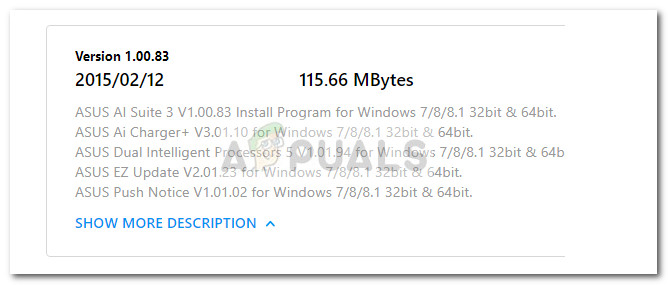
- 다운로드가 완료되면 설치 프로그램을 열고 화면의 지시에 따라 설치를 완료하십시오. ASUS AI Suite 3.